Esporta MP4 in After Effects in 2 Comproved Way su Windows/Mac
Quando si desidera esportare i progetti After Effects in MP4 che è possibile guardare sul proprio iPhone, potrebbe non essere possibile esportare MP4 se si utilizza una versione di After Effects CC 2014 o successiva. Basta saperne di più sul motivo e trovare la migliore alternativa a esportare MP4 in After Effects dall'articolo. Inoltre, puoi anche ottenere risposte alle domande più frequenti.
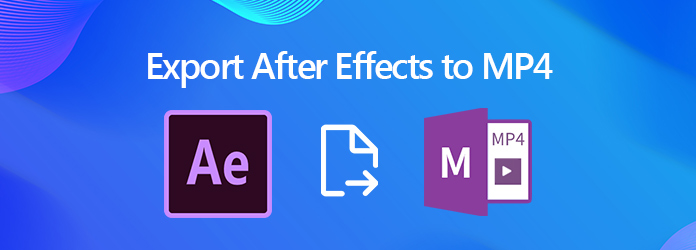
Parte 1: Perché non puoi esportare MP4 in After Effects
MP4 è il formato video più popolare, perché non è possibile esportare i file di progetto di After Effects in MP4? After Effects è un software professionale che viene utilizzato durante il processo di creazione del video, che esegue il rendering della composizione in un codec intermedio e finalizza il video in Premiere Pro prima dell'esportazione utilizzando Media Encoder per esportare il file di progetto.
Tuttavia, come salvare After Effects come MP4 non è irrisolvibile. Puoi aggiungere Media Encoder ad After Effects. Questo plug-in è sviluppato ufficialmente da Adobe. Quindi, puoi selezionare questa funzione per esportare AEP in MP4 all'interno del programma.
Parte 2: Come esportare After Effects come video H.264
Quale dovrebbe essere la migliore alternativa se non puoi esportare direttamente il progetto After Effects in MP4? Sia che tu esegua il rendering nel formato QuickTime e usi H.264 per il codec, sia che lo esegua normalmente nel formato AVI, puoi convertire i file video in video MP4.
Passo 1 Dopo aver creato la creazione, puoi andare al Composizione menu e selezionare il Aggiungi alla coda di rendering opzione per esportare i progetti di Adobe Effects in video H.264.
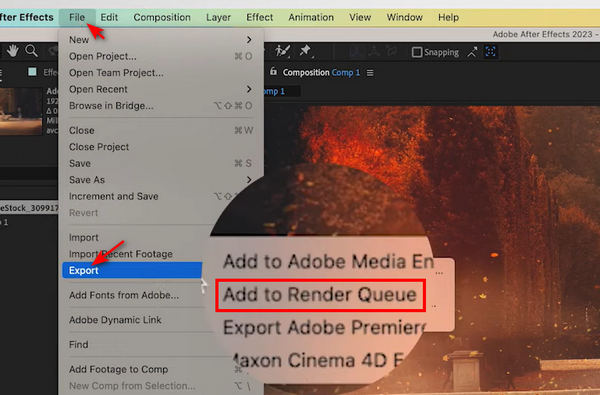
Passo 2 Fare clic sul testo blu per aprire il Modulo di uscita opzione. Successivamente, puoi modificare il formato in H.264, che verrà esportato come MP4. Dato che hai aggiunto Media Encoder su After Effects, puoi cambiare facilmente i formati video, ad esempio convertire MOV in MP4 su Mac.
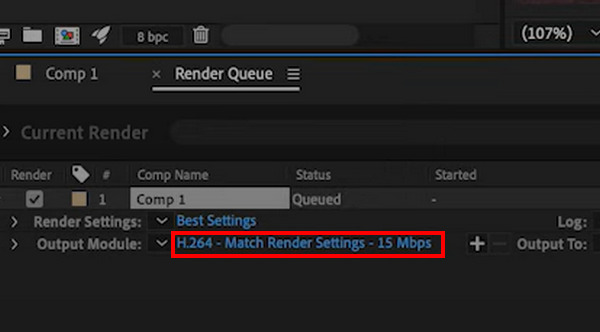
Passo 3 Ora puoi nominare il file di progetto e scegliere la cartella di destinazione prima di fare clic su Risparmi pulsante. Clicca il Rendere per eseguire il rendering del progetto After Effects in filmati H.264 su QuickTime anziché su MP4.
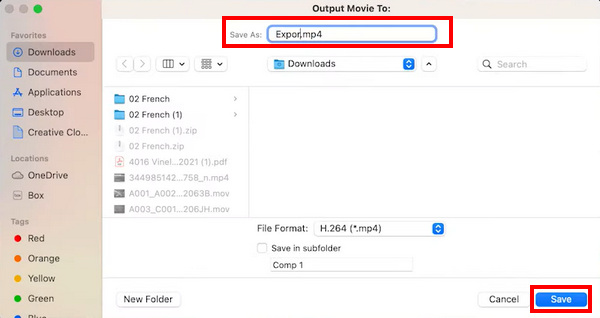
Parte 3: Metodo migliore per convertire l'output di After Effects in MP4
Anche se utilizzi Adobe Media Encoder, potresti non essere in grado di esportare MP4 in After Effects come desideri, poiché a volte Media Encoder potrebbe non essere compatibile con il tuo programma. Come puoi convertire facilmente After Effects in MP4? Puoi eseguire il rendering del video in After Effects in qualsiasi formato e quindi trasformarlo in Tipard Video Converter Ultimate per esportare After Effects in MP4 con la massima qualità video. Questo programma offre ottime funzionalità di upscaling video che ingrandiranno il tuo video a 8K.
- 1. Converti i file di output di After Effects in MP4, telefoni Android e altro.
- 2. Offri funzionalità avanzate di editing video dopo aver esportato After Effects come MP4.
- 3. Supporta la conversione da AEP a 4K/8K MP4 e 1080P MP4 con alta qualità.
- 4. Fornisci diversi metodi per migliorare la qualità del video durante la conversione.
Passo 1 Scarica e installa il convertitore MP4, avvia il programma sul tuo MacBook. Fai clic sul pulsante Aggiungi file per caricare i video esportati di After Effects che desideri convertire nel programma.
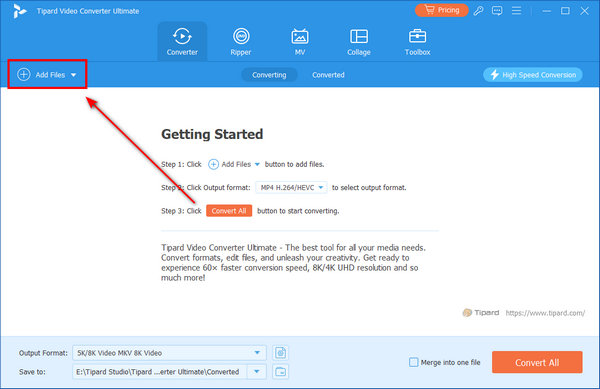
Passo 2 Puoi anche modifica il video MP4 cliccando il Modifica pulsante. Scegli MP4, 4K MP4 o anche il tipo di dispositivo da Profilo menù. Quando desideri convertire i video di After Effects nel formato MP4 desiderato, puoi fare clic su Impostazioni profilo pulsante per modificare i parametri avanzati.
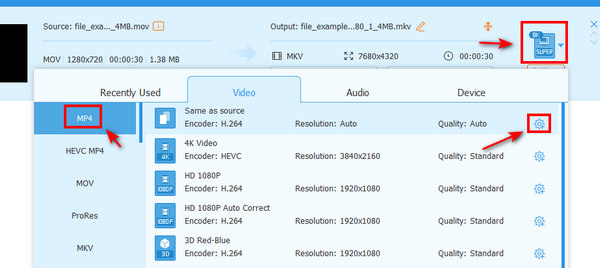
Passo 3 Naturalmente, puoi anche tagliare il video, unire clip diverse e persino applicare effetti. Quando si ottiene un file di output soddisfatto, è possibile fare clic sul pulsante Converti per convertire l'output di After Effects in MP4.
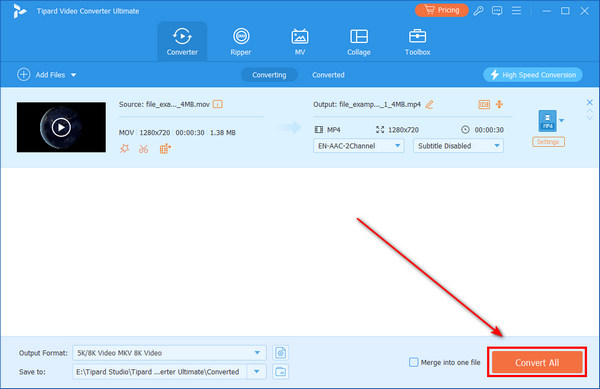
Parte 4: Domande frequenti sull'esportazione di MP4 in After Effects
Perché Media Encoder non è una buona opzione per esportare MP4 in After Effects?
Se hai già installato Adobe Media Encoder, potresti non essere in grado di esportare MP4 in After Effects per un determinato dispositivo. Quando hai un'altra conversione per l'MP4 renderizzato, potresti perdere più qualità video. Inoltre, il tuo telefono Android o iPhone potrebbe non essere in grado di riprodurre i file MP4 da Media Encoder.
Quali sono le differenze tra MP4 e H.264?
H.264 è solo un codec video, che è diverso dal contenitore video MP4. Naturalmente, il codec è direttamente correlato alla qualità del video. Il codec video H.264 può essere utilizzato in un MP4, MOV e in altri file video popolari. Quando vuoi salvare il progetto After Effects come MP4, H.264 è una buona scelta che puoi prendere in considerazione.
Perché ci vuole sempre il rendering di After Effects in MP4?
Quando non c'è abbastanza RAM per il tuo computer, il rendering di After Effects su MP4 potrebbe impiegare molto tempo. Ecco alcuni suggerimenti per eseguire il rendering dei file con facilità, ripulire la cache, eseguire il rendering di intermedi in codec nativo, eseguire il rendering di singoli livelli e combinarli in master, inoltre è possibile convertire i video con Tipard Video Converter Ultimate o altri convertitori video.
Conclusione
Hai imparato come salvare After Effects come MP4 in 2 modi. MP4 non è il formato di output predefinito per i progetti After Effects, ma puoi installare Adobe Media Encoder per sbloccare la funzionalità di conversione MP4. Se non desideri installare alcun plug-in, puoi anche esportare facilmente After Effects come MP4 con Tipard Video Converter Ultimate. Qualunque sia il codec renderizzato da After Effects, questo programma può convertire l'output di After Effects in MP4 con un'elevata qualità video.







